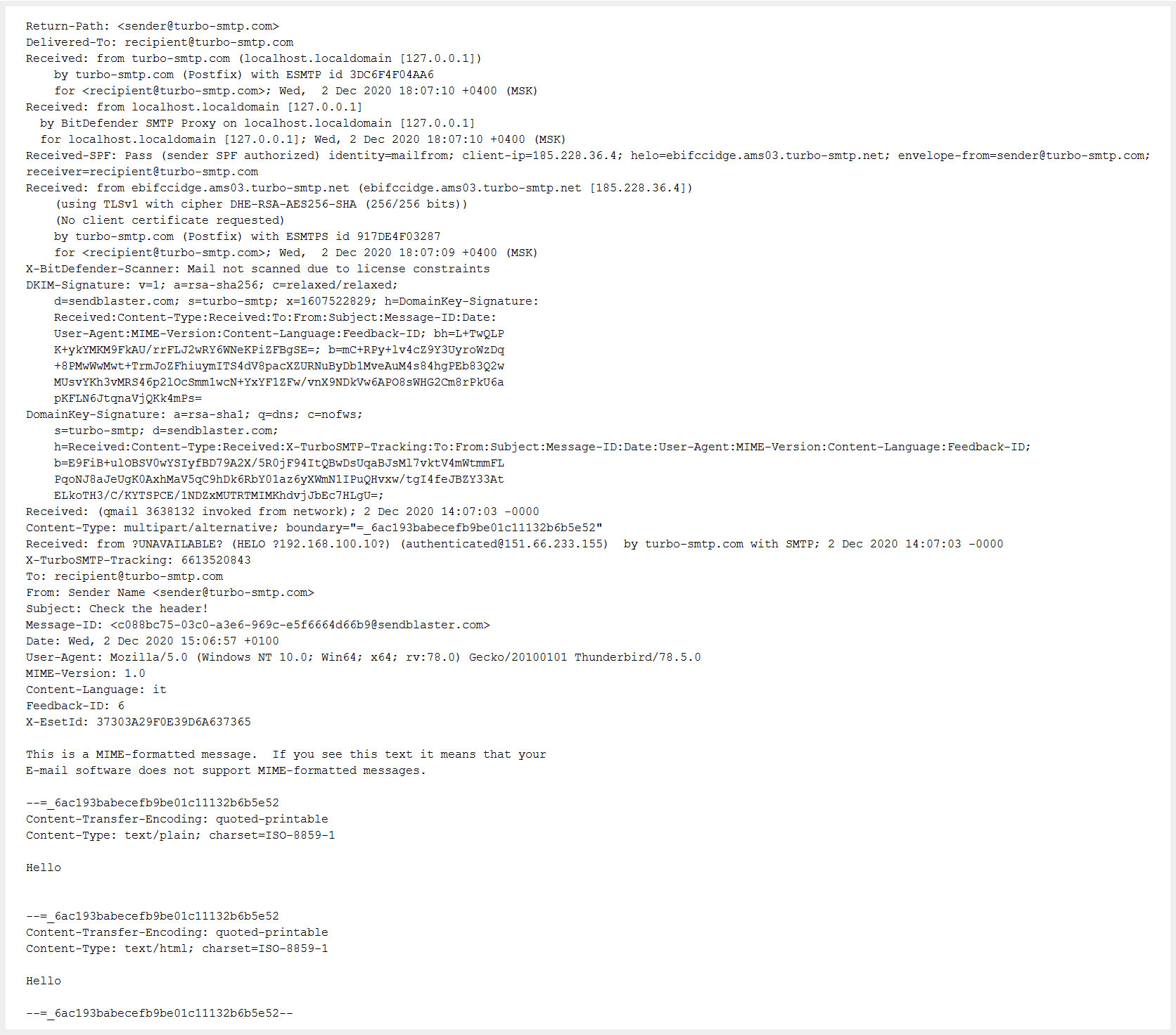Header di un’email – Cos’è
Le email sono composte da un header e da un corpo (body). Se il body rappresenta il contenuto del messaggio, l’header di una mail è la sua intestazione, che contiene informazioni sul messaggio stesso, come il mittente, l’oggetto e la data di invio. L’header contiene tuttavia anche altre info che non sono visibili all’utente e che riguardano – per esempio – il percorso che il messaggio ha fatto per arrivare nella casella di posta del destinatario, ossia i vari server che sono stati coinvolti nella sua trasmissione.
Tali informazioni aggiuntive sono di norma nascoste dalle applicazioni email comuni o comunque solo visibili in parte – sia perché non sono di facile lettura sia perché occuperebbero troppo spazio – ma sono visualizzabili su richiesta. Visualizzare l’header completo è importante se si vuole tracciare la trasmissione del messaggio.
Le info di base e visibili dell’header
Le informazioni obbligatorie dell’header sono:
Il campo From/Da mostra l’indirizzo email del mittente del messaggio che, in alcuni client, può essere anche multiplo. Quando il mittente tecnico non coincide con l’autore della mail comparirà come “sender”
From:
Il campo To/A mostra gli indirizzi email del destinatario o dei destinatari della mail (separati da una virgola)
To:
Il campo Cc è opzionale (è presente solo nel caso in cui il mittente invii delle email in copia). Mostra i destinatari inseriti in copia conoscenza che riceveranno una copia della mail. Anche in questo caso gli indirizzi sono separati da una virgola:
Cc:
Il campo date/data contiene le informazioni sul giorno e l’orario di invio della mail
date: 10 nov 2020, 14:38
Il campo subject/oggetto contiene l’oggetto della mail, ossia un piccolo riassunto del suo contenuto, di norma non superiore ai 50 caratteri.
subject: What is an Email Header?
Queste info sono visibili senza operazioni aggiuntive in ogni mail ricevuta, sotto forma di intestazione vera e propria. Ma cosa fare se abbiamo bisogno di vedere l’header completo per avere – per esempio – delle info più dettagliate sul mittente e sul percorso tra i server che il messaggio ha compiuto per arrivare a destinazione? Continua a leggerlo per scoprirlo. Tieni a mente che la lettura dell’header può aiutare a capire se la mail ha avuto origine da un mittente affidabile o da uno spammer.
Come visualizzare l’header completo sui vari client di posta
Come abbiamo visto, l’intestazione parziale e immediatamente visibile ai destinatari contiene solo le info di base. Per visualizzare l’header completo segui le operazioni corrispondenti al tuo client di posta o alla tua webmail:
Outlook 365 e 2010/2013/2016
Una volta aperta la mail segui il percorso File > Proprietà > Intestazioni Internet
Mail di Mac
Dal menu Vista seleziona Messaggio e poi Tutte le intestazioni
Windows Mail
Una volta aperta la mail clicca con il tasto destro e segui il percorso Proprietà >Dettagli
Mozilla Thunderbird
Una volta aperta la mail clicca a destra su Altro e seleziona Visualizza Sorgente
Opera
Una volta aperta la mail clicca con il tasto destro sul testo e seleziona dal menu Mostra messaggio con tutte le intestazioni
Gmail
Una volta aperta la mail clicca sui tre puntini a destra e seleziona Mostra originale dal menu
Yahoo
Una volta aperta la mail clicca su Azioni e poi su Visualizza intestazione completa
Hotmail
Dalla lista delle email ricevute fare clic con il tasto destro sulla mail prescelta e selezionare Visualizza sorgente
Come leggere l’header completo di una mail
Una volta seguiti i passaggi corrispondenti al tuo client apparirà l’header completo. Ecco un esempio:
Ora che hai ottenuto l’header completo avrai a disposizione una serie di info aggiuntive di cui devi sapere il significato. Quali sono le voci principali da rintracciare all’interno dell’intestazione per comprendere il percorso effettuato dal messaggio per arrivare nella casella della posta ricevuta?
Per determinare da dove è partita una mail è necessario analizzare i tag “Received”. Procedendo a leggerli dall’alto verso il basso vedremo la catena a ritroso del percorso di ricezione del messaggio. Questo significa che l’ultimo campo “Received” indicherà a che ora e in che data e da quale server in uscita e dominio il messaggio ricevuto è stato inviato.
I campi Received (che mostrano i “balzi” da server a server effettuati dalla mail per arrivare a destinazione) non sono gli unici presenti all’interno dell’header completo. Ecco altre voci:
Come proteggersi dallo spam e dalle truffe con l’header completo delle email
Le email – specialmente quelle commerciali – sono viste con sospetto dagli utenti del web perché talvolta vengono utilizzate dagli spammers.
Come difendersi dai tentativi di phishing e valutare l’attendibilità di una mail e del suo mittente? C’è una buona notizia: l’header può esserti d’aiuto.
L’ultima riga dei Received mostra il server di posta in uscita. A questo punto puoi copiare l’indirizzo IP su qualunque tool online per il tracciamento degli IP (come Network-Tools.com) e verificare se: